- Teil 1. So löschen Sie den Suchverlauf auf iPad Safari
- Teil 2. So löschen Sie den Suchverlauf auf dem iPad Chrome
- Teil 3. So löschen Sie den YouTube-Suchverlauf auf dem iPad
- Teil 4. So löschen Sie den Suchverlauf auf dem iPad mit FoneEraser für iOS
- Teil 5. FAQs zum Löschen des Suchverlaufs auf dem iPad
FoneEraser für iOS ist der beste iOS-Datenbereiniger, mit dem alle Inhalte und Einstellungen auf dem iPhone, iPad oder iPod vollständig und dauerhaft gelöscht werden können.
- Löschen Sie iPhone Junk-Dateien
- IPad Cache leeren
- Löschen Sie die iPhone Safari-Cookies
- IPhone-Cache löschen
- IPad-Speicher löschen
- IPhone Safari-Verlauf löschen
- Löschen Sie die iPhone-Kontakte
- Löschen Sie iCloud Backup
- IPhone E-Mails löschen
- Löschen Sie das iPhone WeChat
- Löschen Sie die iPhone WhatsApp
- IPhone-Nachrichten löschen
- Löschen Sie iPhone-Fotos
- Löschen Sie die iPhone-Wiedergabeliste
- Löschen Sie den iPhone Restrctions Passcode
So löschen Sie den Suchverlauf auf dem iPad einfach [2023 aktualisiert]
 aktualisiert von Boey / 23. August 2022, 08:50 Uhr
aktualisiert von Boey / 23. August 2022, 08:50 UhrWenn Sie ein iPad haben, sollten Sie wissen, dass es praktisch ist, dass das iPad einen größeren Bildschirm hat, damit Sie mit mehr Komfort tun können, was Sie wollen. Darüber hinaus sorgen die High-End-Hardware und die Hochgeschwindigkeitsleistung dafür, dass Sie jederzeit damit zufrieden sind.
Das ist auch der Grund, warum Sie auf dem iPad nach verschiedenen Themen suchen möchten. Diese Suchverlaufsdateien sind klein, werden aber nach langer Anhäufung immer größer. Schließlich führt es dazu, dass Ihrem iPad der Speicherplatz ausgeht. Infolgedessen stellen Sie möglicherweise fest, dass Ihr iPad immer abnormaler geworden ist, z. B. dass es langsamer als zuvor läuft, die App abstürzt, ein weißer Bildschirm usw.
Um die oben genannten Probleme zu beheben, sollten Sie herausfinden, wie Sie den Suchverlauf auf dem iPad entfernen. Dieser Beitrag zeigt Ihnen detaillierte Schritte, um dies schnell zu tun. Mach weiter.
![So löschen Sie den Suchverlauf auf dem iPad effektiv und einfach [2023 aktualisiert]](https://www.fonelab.com/images/foneeraser/clear-search-history-on-ipad.jpg)

Führerliste
- Teil 1. So löschen Sie den Suchverlauf auf iPad Safari
- Teil 2. So löschen Sie den Suchverlauf auf dem iPad Chrome
- Teil 3. So löschen Sie den YouTube-Suchverlauf auf dem iPad
- Teil 4. So löschen Sie den Suchverlauf auf dem iPad mit FoneEraser für iOS
- Teil 5. FAQs zum Löschen des Suchverlaufs auf dem iPad
FoneEraser für iOS ist der beste iOS-Datenbereiniger, mit dem alle Inhalte und Einstellungen auf dem iPhone, iPad oder iPod vollständig und dauerhaft gelöscht werden können.
- Bereinigen Sie unerwünschte Daten von iPhone, iPad oder iPod touch.
- Löschen Sie Daten schnell durch einmaliges Überschreiben, wodurch Sie Zeit für viele Datendateien sparen können.
- Es ist sicher und einfach zu bedienen.
Teil 1. So löschen Sie den Suchverlauf auf iPad Safari
Safari ist der integrierte Browser auf dem iPad, der mit dem Gerät geliefert wird. Einige Benutzer möchten es auf dem iPad verwenden, um nach dem zu suchen, was sie wissen möchten, Filme online anzusehen, Online-Dienste zu besuchen und vieles mehr.
Sie wissen jedoch möglicherweise, dass die Leistung manchmal nicht den Anforderungen der Benutzer entspricht. Unabhängig davon, ob Sie auf die oben genannten ungewöhnlichen Probleme gestoßen sind, können Sie die folgende Demonstration überprüfen, um die Leistung von Safari auf dem iPad zu verbessern, indem Sie den Safari-Suchverlauf entfernen.
In der Einstellungs-App:
Schritt 1Öffnen Sie den Microsoft Store auf Ihrem Windows-PC. Einstellungen app auf dem iPad, scrollen Sie nach unten und wählen Sie die aus Safari App aus der Liste.
Schritt 2Wählen Sie im neuen Fenster Löschen Sie Verlaufs- und Websitedaten.
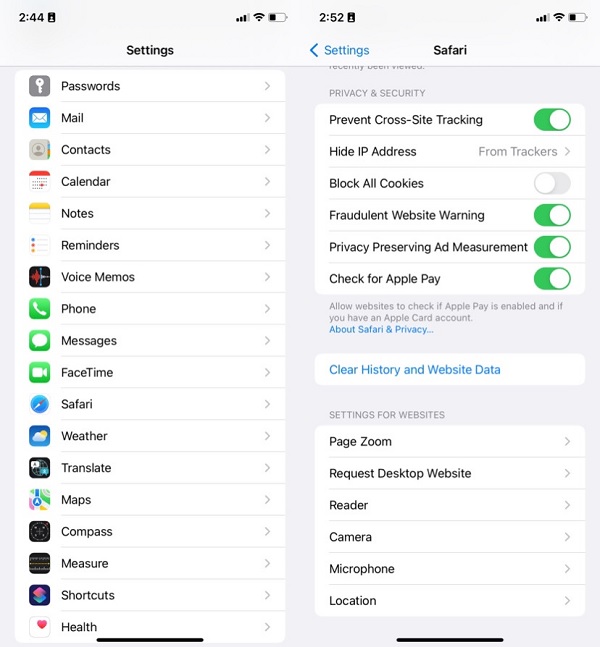
In der Safari-App:
Schritt 1Führen Sie die Safari App auf dem iPad und tippen Sie auf die lesezeichenartig klicken.
Schritt 2Sie können 3 Abschnitte sehen. Tippen Sie auf die zeitähnlich Geschichte-Symbol.
Schritt 3Wähle aus Auswahl aufheben .

Alternativ wählen einige iPad-Benutzer stattdessen den Chrome-Browser. Wenn Sie ein Chrome-Benutzer sind, können Sie mit dem nächsten Teil fortfahren, um zu erfahren, wie Sie den Suchverlauf auf dem iPad entfernen.
FoneEraser für iOS ist der beste iOS-Datenbereiniger, mit dem alle Inhalte und Einstellungen auf dem iPhone, iPad oder iPod vollständig und dauerhaft gelöscht werden können.
- Bereinigen Sie unerwünschte Daten von iPhone, iPad oder iPod touch.
- Löschen Sie Daten schnell durch einmaliges Überschreiben, wodurch Sie Zeit für viele Datendateien sparen können.
- Es ist sicher und einfach zu bedienen.
Teil 2. So löschen Sie den Suchverlauf auf dem iPad Chrome
Unter allen Konkurrenten hebt sich Chrome von ihnen ab. Sie können das Google-Konto verwenden, um Lesezeichen, Suchverlauf, Kontakte, Dateien und mehr geräteübergreifend zu synchronisieren. Und Sie können alles, was Sie wollen, schnell suchen, herunterladen, speichern und synchronisieren, ohne auf eine Antwort warten zu müssen.
Um eine recht gute Leistung beizubehalten, sollten Sie die folgenden detaillierten Schritte zum Löschen des Chrome-Suchverlaufs auf dem iPad überprüfen.
In der Einstellungs-App:
Schritt 1Offen Einstellungen App, tippen Sie auf Allgemeines > iPad Speicher > Chrome.
Schritt 2Wähle aus App ausladen. Danach wird Ihre App ausgelagert.
Schritt 3Warten Sie eine Weile und wählen Sie aus App installieren wenn es erscheint.

In der Chrome-App:
Schritt 1Offen Chrome app und tippen Sie auf das Menüsymbol in der unteren rechten Ecke.
Schritt 2Wähle aus Unsere Geschichte .
Schritt 3Wähle die Browserverlauf löschen.
Wenn Sie andere Browser haben, finden Sie ähnliche Schritte zum Entfernen des Suchverlaufs vom iPad in der App „Einstellungen“ oder in den iPad-Browser-Apps.
Teil 3. So löschen Sie den YouTube-Suchverlauf auf dem iPad
Viele Benutzer berichteten, dass sie wissen möchten, wie man den YouTube-Suchverlauf auf dem iPad löscht, wir zeigen Ihnen die klaren Anweisungen für Referenzen.
Schritte zum Löschen des YouTube-Suchverlaufs auf dem iPad:
In der YouTube-App: Öffnen Sie die YouTube-App, wählen Sie die profile Symbol> Einstellungen > Geschichte & Datenschutz > Suchverlauf löschen.
Im Browser: Öffnen Sie den Microsoft Store auf Ihrem Windows-PC. Browser und besuchen Sie die offizielle Website von YouTube. Melden Sie sich bei Ihrem Konto an, klicken Sie auf die Meine Aktivität > Aktivität löschen, wählen Sie die Zeit aus und klicken Sie abschließend auf Löschen.
Alternativ können Sie die App auch vom iPad auslagern oder deinstallieren und dann neu installieren. Dann wird der gesamte Suchverlauf in der iPad YouTube-App entfernt.
In ähnlicher Weise können Sie auch die obigen Schritte verwenden, um den YouTube-Suchverlauf auf dem iPhone zu entfernen.
Teil 4. So löschen Sie den Suchverlauf auf dem iPad mit FoneEraser für iOS
Wenn Sie ein ultimatives Tool zum Löschen des iPad-Suchverlaufs oder anderer Daten suchen, sogar Daten auf dem iPhone oder anderen iOS-Geräten, FoneEraser für iOS wird Ihnen dringend empfohlen.
Es ist ein effektives, aber einfaches Programm auf einem Computer, das Ihnen hilft, Speicherplatz freizugeben oder Löschen Sie alle Daten vom iPhone, iPad oder iPod Touch mit wenigen Klicks. Sie können Speicherplatz freigeben auswählen, wenn Sie mehr Speicherplatz auf dem Gerät erhalten möchten, ohne Daten zu verlieren. Wenn Sie bereits Daten gesichert haben oder es Ihnen nichts ausmacht, alle Daten zu entfernen, können Sie stattdessen Alle Daten löschen auswählen.
FoneEraser für iOS ist der beste iOS-Datenbereiniger, mit dem alle Inhalte und Einstellungen auf dem iPhone, iPad oder iPod vollständig und dauerhaft gelöscht werden können.
- Bereinigen Sie unerwünschte Daten von iPhone, iPad oder iPod touch.
- Löschen Sie Daten schnell durch einmaliges Überschreiben, wodurch Sie Zeit für viele Datendateien sparen können.
- Es ist sicher und einfach zu bedienen.
Egal, ob Sie Fotos bereinigen, Anwendungen deinstallieren, große Dateien entfernen oder Junk-Dateien löschen, FoneEraser für iOS wird ein unverzichtbares Werkzeug für Sie sein.
Überprüfen Sie die folgenden Schritte, um den Suchverlauf auf dem iPad zu löschen FoneEraser für iOS.
Schritt 1Laden Sie FoneEraser für iOS auf den Computer herunter und befolgen Sie dann die Anweisungen auf dem Bildschirm, um das Programm zu installieren.

Schritt 2Führen Sie es auf dem Computer aus und schließen Sie das iPad an. Wähle aus Platz freigeben > Junk-Dateien löschen.

Schritt 3Es beginnt, Ihr Gerät zu scannen. Wählen Sie danach die Daten aus, die Sie entfernen möchten, und klicken Sie auf Löschen .
Und Sie können stattdessen auch Anwendungen deinstallieren wählen. Es zeigt Ihnen alle verfügbaren Apps und klicken Sie dann auf Deinstallieren neben der App, die Sie vom iPad entfernen möchten. Dann geh zu App Store und installieren Sie die App erneut auf dem iPad. Ihr Suchverlauf und andere Daten werden ebenfalls entfernt.
So einfach, oder? Sie können es auch als Anfänger verwenden, da es eine einfache Benutzeroberfläche mit detaillierten Schritten hat. Und das kannst du immer Machen Sie Ihr iPhone frei, iPad oder andere iOS-Geräte problemlos.
FoneEraser für iOS ist der beste iOS-Datenbereiniger, mit dem alle Inhalte und Einstellungen auf dem iPhone, iPad oder iPod vollständig und dauerhaft gelöscht werden können.
- Bereinigen Sie unerwünschte Daten von iPhone, iPad oder iPod touch.
- Löschen Sie Daten schnell durch einmaliges Überschreiben, wodurch Sie Zeit für viele Datendateien sparen können.
- Es ist sicher und einfach zu bedienen.
Teil 5. FAQs zum Löschen des Suchverlaufs auf dem iPad
1. Wie lösche ich den Suchverlauf von Google?
Sie können die Tutorials in Teil 2 lesen und die genannten Methoden ausprobieren, um den Google-Suchverlauf auf dem iPad oder iPhone zu löschen. Wenn Sie eine Android- oder Computerversion haben, können Sie sich auch bei Ihrem Konto anmelden und auf den Abschnitt „Einstellungen“ zugreifen, um Verlaufsdaten zu löschen.
2. Wie lösche ich den Suchverlauf auf dem iPhone?
Alle Lösungen in diesem Beitrag sind auch für das iPhone verfügbar, sodass Sie sie in diesem Beitrag überprüfen und eine geeignete Methode auswählen können iPhone-Suchverlauf löschen.
3. Wie lösche ich den Cache auf dem iPad?
Zuerst kannst du es versuchen FoneEraser für iOS auf dem Computer zu Leeren Sie den iPad-Cache innerhalb weniger Klicks. Und das kann man auch probieren AssistiveTouch Funktion zum Löschen des iPad-Cache.
FoneEraser für iOS ist der beste iOS-Datenbereiniger, mit dem alle Inhalte und Einstellungen auf dem iPhone, iPad oder iPod vollständig und dauerhaft gelöscht werden können.
- Bereinigen Sie unerwünschte Daten von iPhone, iPad oder iPod touch.
- Löschen Sie Daten schnell durch einmaliges Überschreiben, wodurch Sie Zeit für viele Datendateien sparen können.
- Es ist sicher und einfach zu bedienen.
Das ist ungefähr das, was Sie tun können, um den Suchverlauf auf dem iPad zu löschen. Alle oben genannten Methoden haben sich bewährt und sind auch für iPhone und iPod Touch verfügbar. Jedoch, FoneEraser für iOS ist die am meisten empfohlene Lösung, die Sie auf einem Computer ausprobieren sollten. Warum nicht herunterladen und seine Vorteile genießen!
